Stellar Repair for Exchange
- 1. Acerca de Stellar Repair for Exchange
- 2. Acerca de este manual
 3. Primeros pasos
3. Primeros pasos 4. Utilizar el programa
4. Utilizar el programa- 4.1. Seleccionar y analizar archivos EDB
- 4.2. Previsualizar los resultados del análisis
- 4.3. Guardar y Cargar Datos del Escaneo
 4.4. Guardar archivo escaneado
4.4. Guardar archivo escaneado- 4.5. Buscar y guardar archivos analizados
- 4.6. Restauración de correos electrónicos eliminados
- 4.7. Visualizar el informe
- 4.8. Aplicar filtro
- 4.9. Importar un archivo PST en Microsoft Outlook
- 4.10. Cómo ejecutar la Recuperación de tono de marcado
- 4.11. Limites de Carpeta de Casilla de Correo Recomendados por Microsoft
- 4.12. Cambiar el idioma del programa
- 5. Preguntas frecuentes (FAQs)
- 6. Acerca de Stellar

4.2. Previsualizar los resultados del análisis
Una vez se haya completado el análisis de los archivos EDB, aparecerá una lista jerárquica en el panel izquierdo de la pantalla. En ella se mostrarán los archivos con sus bandejas de correo, carpetas y subcarpetas. Seleccione la bandeja de correo/carpeta/subcarpeta deseada para visualizar la información que contiene.
La vista previa de la información contenida en las bandejas de correo se muestra en una estructura de tres paneles (izquierdo, central y derecho) tal y como se puede ver a continuación:

-
En el panel izquierdo se muestra la lista jerárquica de las bandejas de correo, con sus carpetas y subcarpetas en orden. En él podrá seleccionar, haciendo clic, la bandeja de correo, carpeta o subcarpeta deseada.
-
El panel central ofrece una vista de los elementos de la bandeja de correo, carpeta o subcarpeta seleccionada en el panel izquierdo. Esta información del panel central se muestra ordenada en columnas, que son las siguientes:
-
Archivos adjuntos: si el e-mail contiene un archivo adjunto, se mostrará un icono de adjunto para indicarlo.
-
Objetos de Correo Eliminados: Muestra un ícono eliminado si el correo fue eliminado de la casilla de correos.
-
De: muestra la dirección de correo electrónico de la persona que envió el e-mail.
-
Para: muestra la dirección de correo electrónico del destinatario.
-
Asunto: muestra el asunto del correo electrónico.
-
Fecha: muestra la fecha y la hora en la que fue enviado el e-mail.
-
Consejo: si lo desea, puede modificar el orden de las columnas anteriormente mencionadas. Haga clic sobre el nombre de la columna, mantenga el botón presionado y arrastre el nombre de la columna hasta la ubicación deseada.
-
El panel derecho muestra una vista previa de los contenidos del elemento de correo seleccionado en el panel central. La información que así se le facilitará es la siguiente:
-
De: muestra la dirección de correo electrónico del emisor.
-
Para: muestra la dirección de correo electrónico del destinatario.
-
Asunto: muestra el asunto del e-mail.
-
Fecha: muestra la fecha y la hora en que fue enviado el e-mail.
-
Archivos adjuntos: muestra los archivos adjuntos del elemento de la bandeja de correo seleccionado.
-
Cuerpo del texto: muestra una vista previa del cuerpo del texto del elemento de correo electrónico seleccionado.
-
Opciones suplementarias:
- Búsqueda rápida: el programa pone a su disposición opciones de búsqueda rápida para encontrar e-mails y archivos multimedia. En el panel central, bajo los encabezados de cada columna de la tabla, puede introducir palabras clave para hacer búsquedas en las respectivas columnas. Esta herramienta está disponible para las columnas Emisor, Destinatario, Asunto y Fecha de envío.
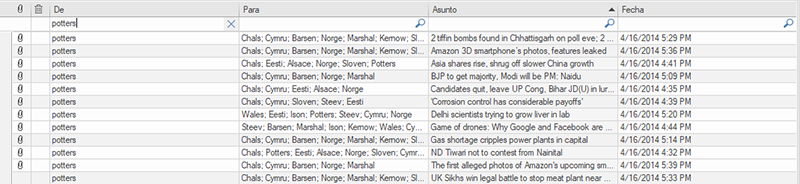
- Ordenar columnas: puede ordenar los listados de elementos de correo y archivos multimedia utilizando los encabezados de la tabla del panel central. Haga clic en el encabezado de la columna correspondiente para ordenar sus elementos de forma ascendente. Haga clic de nuevo para ordenarlos de forma descendente, y viceversa.
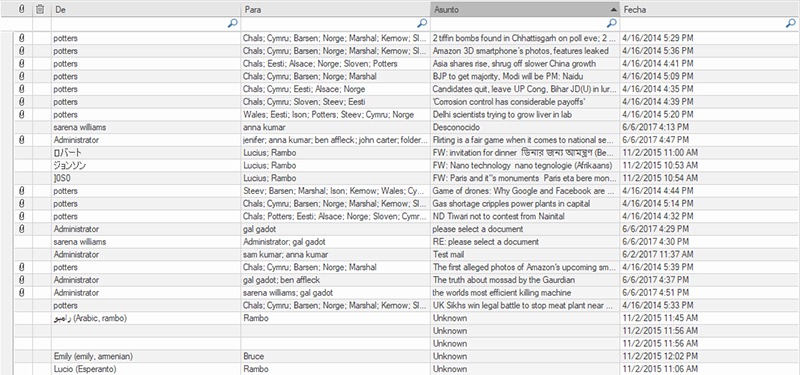
- Opciones de vista previa de los correos electrónicos:
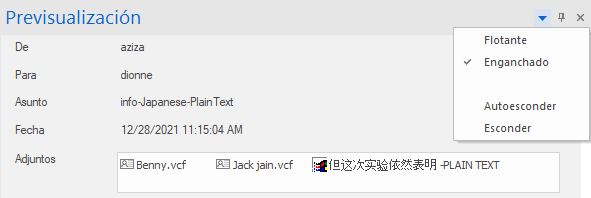
El panel de la opción Vista previa le ofrece varias opciones de previsualización:
-
-
Panel de previsualización fijo/flotante: el panel de vista previa se muestra en modo Vista fija por defecto. Para cambiarlo a modo Flotante, haga clic sobre el icono
 y seleccione la opción Flotante en el menú desplegable. Para cambiar de nuevo a Vista fija, haga clic en la barra de título de la ventana flotante y mantenga el botón pulsado. En la pantalla se le mostrarán unas marcas para que arrastre la ventana flotante y la deposite en el lugar indicado por ellas. Cuando el panel esté listo para ser fijado, se le mostrará una previsualización de su nueva localización.
y seleccione la opción Flotante en el menú desplegable. Para cambiar de nuevo a Vista fija, haga clic en la barra de título de la ventana flotante y mantenga el botón pulsado. En la pantalla se le mostrarán unas marcas para que arrastre la ventana flotante y la deposite en el lugar indicado por ellas. Cuando el panel esté listo para ser fijado, se le mostrará una previsualización de su nueva localización. -
Mostrar/ocultar el panel de vista previa: haga clic en el icono
 para mostrar el panel de la vista previa, y sobre el icono
para mostrar el panel de la vista previa, y sobre el icono para ocultarlo. También puede hacer clic en
para ocultarlo. También puede hacer clic en y seleccionar la opción Ocultar automáticamente para que el programa se ocupe de mostrar y ocultar el panel. Si opta por esto, cuando la opción de mostrar no esté seleccionada, el panel de vista previa se ocultará automáticamente en el lado derecho del espacio de trabajo. Coloque el cursor sobre el botón Previsualizar/Vista previa para ver el panel de previsualización.
y seleccionar la opción Ocultar automáticamente para que el programa se ocupe de mostrar y ocultar el panel. Si opta por esto, cuando la opción de mostrar no esté seleccionada, el panel de vista previa se ocultará automáticamente en el lado derecho del espacio de trabajo. Coloque el cursor sobre el botón Previsualizar/Vista previa para ver el panel de previsualización. -
Cerrar/ocultar el panel de la vista previa: para cerrar el panel de la vista previa, haga clic en la opción de cerrar
 que se encuentra en la esquina superior derecha del panel. También puede hacer clic en el icono
que se encuentra en la esquina superior derecha del panel. También puede hacer clic en el icono y seleccionar Ocultar en el menú desplegable.
y seleccionar Ocultar en el menú desplegable.
-